XNVIEW : Traitement de photos par lots
Summary
TLDRDans cette vidéo, vous apprendrez à utiliser le logiciel XnView pour traiter des images par lots. Le tutoriel vous guide à travers la sélection d'images, la création d'un dossier de destination pour éviter de remplacer les fichiers originaux, et l'application de transformations, comme le redimensionnement des images. Le processus est entièrement automatisé, ce qui vous permet de traiter plusieurs images à la fois, tout en ajoutant des bordures ou en ajustant la taille selon vos besoins. Ce guide simplifie la gestion d'images, offrant une méthode efficace pour modifier rapidement de nombreux fichiers simultanément.
Takeaways
- 😀 Le logiciel XnView permet de traiter plusieurs images à la fois, ce qui facilite le traitement par lots.
- 😀 La fenêtre principale de XnView comporte une arborescence de votre disque dur pour naviguer facilement vers les dossiers contenant les images.
- 😀 Pour sélectionner plusieurs images, vous pouvez maintenir la touche 'Ctrl' enfoncée et cliquer sur les photos que vous souhaitez traiter.
- 😀 Une fois les images sélectionnées, cliquez sur l'outil 'Convertir' pour commencer le traitement par lots.
- 😀 Il est important de choisir un répertoire de destination pour éviter que les images transformées ne remplacent les originaux.
- 😀 Vous pouvez créer un nouveau dossier dans le répertoire de destination pour organiser vos images redimensionnées.
- 😀 Lors de la conversion, vous avez la possibilité de redimensionner les images selon une largeur précise ou un pourcentage.
- 😀 Le redimensionnement des images peut être effectué en ajustant la largeur ou en choisissant un pourcentage (par exemple, 50 % ou 25 %).
- 😀 Vous pouvez également ajouter une bordure 3D autour des images, en ajustant la largeur des pixels de la bordure.
- 😀 Après avoir configuré les transformations, cliquez sur 'Lancer' pour commencer le traitement et appliquer les changements à toutes les images sélectionnées.
- 😀 Une fois les transformations terminées, vérifiez que les images redimensionnées sont bien enregistrées dans le dossier de destination, avec les nouvelles dimensions et transformations appliquées.
Q & A
Qu'est-ce que le logiciel XnView permet de faire ?
-XnView permet de traiter plusieurs images à la fois, notamment en les redimensionnant, en ajoutant des bordures ou du texte, et en effectuant diverses transformations en lot.
Comment peut-on sélectionner plusieurs photos dans XnView ?
-On peut sélectionner plusieurs photos en maintenant la touche 'Contrôle' enfoncée tout en cliquant sur les images que l'on souhaite inclure dans la sélection.
Pourquoi est-il important de choisir un répertoire de destination pour les images traitées ?
-Il est essentiel de choisir un répertoire de destination pour éviter que les photos transformées remplacent les fichiers originaux. Sinon, les images originales seront écrasées.
Comment créer un nouveau dossier pour enregistrer les images traitées ?
-Il suffit de cliquer sur 'Créer un nouveau dossier' dans le répertoire de destination et de lui donner un nom, comme par exemple 'photos petites', pour y stocker les images redimensionnées.
Quels sont les formats d'image que l'on peut définir dans XnView lors de la transformation ?
-XnView permet de choisir le format de destination pour les images transformées, mais ce format est laissé tel quel par défaut si aucun changement n'est effectué.
Que se passe-t-il si l'on oublie de définir un répertoire de destination pour les images modifiées ?
-Si aucun répertoire de destination n'est défini, les images transformées risquent de remplacer les images originales, ce qui peut entraîner la perte des fichiers d'origine.
Quelle option permet de redimensionner les images dans XnView ?
-L'option 'Redimensionner' permet de modifier la taille des images en ajustant la largeur ou en choisissant un pourcentage de réduction.
Comment peut-on conserver les proportions des images lors du redimensionnement ?
-Pour garder les proportions des images, il suffit de cocher l'option 'Conserver les proportions' dans le menu de redimensionnement. Ainsi, la hauteur et la largeur de l'image seront ajustées proportionnellement.
Est-il possible d'ajouter une bordure aux images après les avoir redimensionnées ?
-Oui, il est possible d'ajouter une bordure, comme une bordure 3D, en spécifiant la largeur de la bordure dans les options de transformation.
Comment vérifier que les images ont bien été modifiées après la transformation ?
-Il suffit de vérifier dans le répertoire de destination. Les images modifiées devraient avoir une taille différente, et la bordure ajoutée sera visible si elle a été configurée.
Outlines

This section is available to paid users only. Please upgrade to access this part.
Upgrade NowMindmap

This section is available to paid users only. Please upgrade to access this part.
Upgrade NowKeywords

This section is available to paid users only. Please upgrade to access this part.
Upgrade NowHighlights

This section is available to paid users only. Please upgrade to access this part.
Upgrade NowTranscripts

This section is available to paid users only. Please upgrade to access this part.
Upgrade NowBrowse More Related Video

Tutoriel COMPLET pour gérer ses connaissances sur OBSIDIAN (zettelkasten etc): avec des EXEMPLES

Apprendre à programmer avec SCRATCH #1
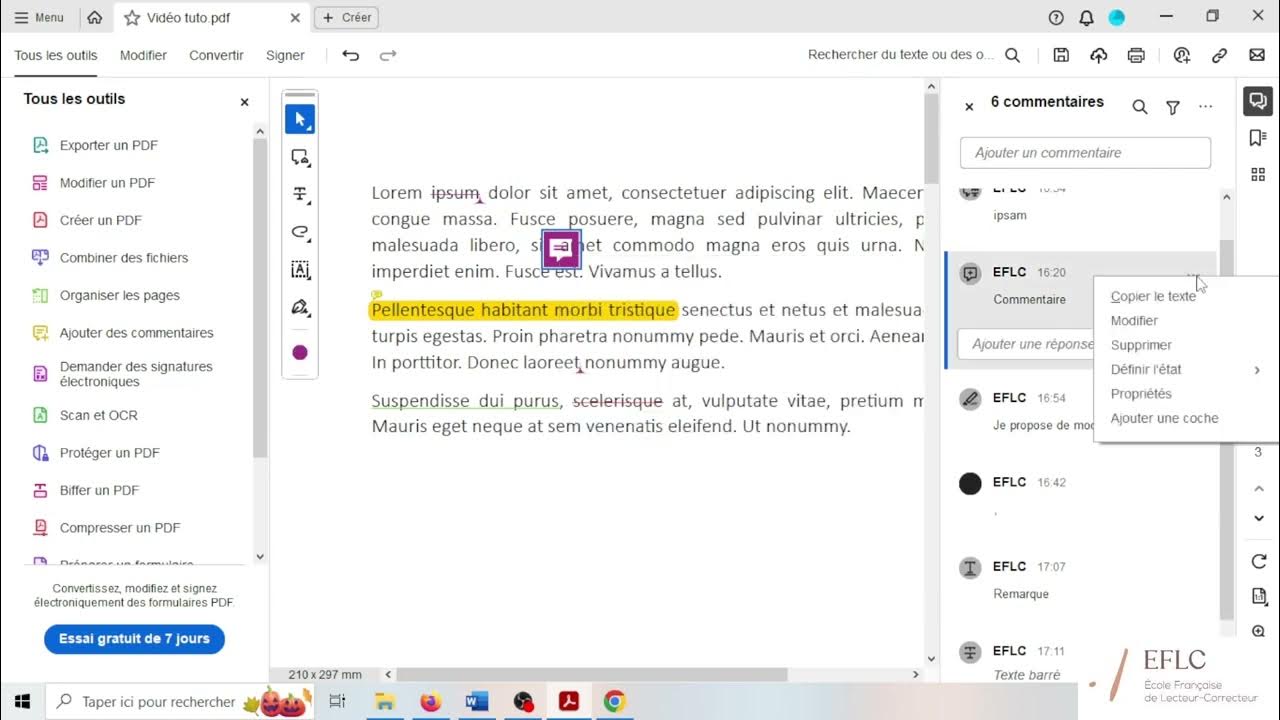
T2 Cours Corriger un PDF sur Acrobat 20231106

How to Train Flux1.1 Lora on Images of You and Get Professional-Grade Photos

Tutoriel - Openshot (montage vidéo simple gratuit) (en français)

FL Studio - Complete Beginner Basics Tutorial
5.0 / 5 (0 votes)
